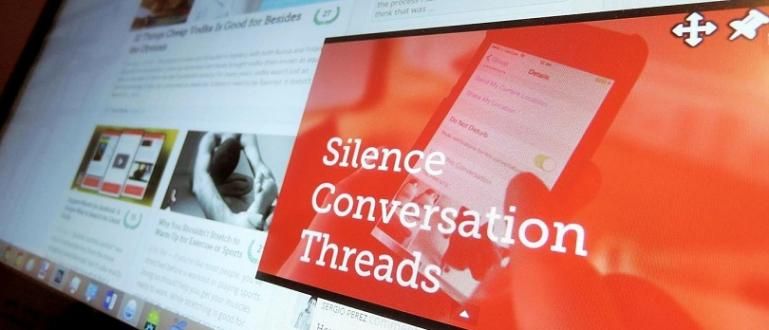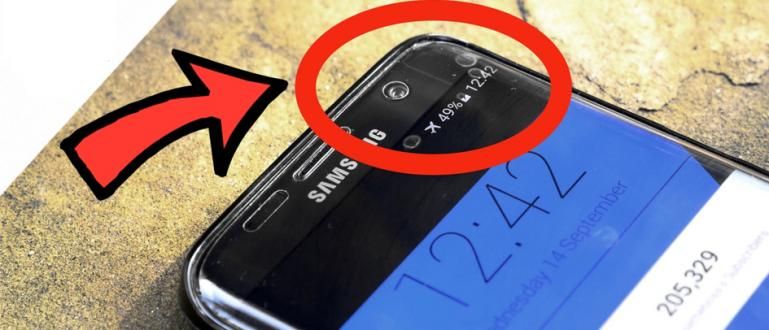কেন আপনার ওয়াইফাই সংযোগ করতে পারে না? আরাম করুন, এখানে কীভাবে একটি ওয়াইফাই সংযোগ করা যায় যা সংযুক্ত করা যায় না, এটি সত্যিই সহজ!
আপনি কি কখনও জিজ্ঞাসা করেছেন, পাসওয়ার্ড সঠিক থাকা সত্ত্বেও কেন WiFi সংযোগ করা যায় না? আরাম করুন, এখানে আপনি বিভিন্ন উত্তর পেতে পারেন সেইসাথে কিভাবে একটি ওয়াইফাই সংযোগ করা যায় যা সংযোগ করা যায় না।
প্রকৃতপক্ষে, ওয়াইফাই স্মার্টফোন ডিভাইসে একটি বাধ্যতামূলক সংযোগ বৈশিষ্ট্য হয়ে উঠেছে। এই বৈশিষ্ট্যটি আমাদের দ্রুত, আরও স্থিতিশীল এবং সস্তায় ইন্টারনেট অ্যাক্সেস করতে দেয়।
সুযোগ সুবিধা সহ একটি জায়গা খুঁজে পেতে পারেন বিনামূল্যে ওয়াইফাই আসলেই একটি মজার জিনিস, কিন্তু এমন সময় আছে যখন একটি অ্যান্ড্রয়েড স্মার্টফোনের ওয়াইফাই হঠাৎ করে সংযোগ বিচ্ছিন্ন হয়ে যায় এবং এমনকি সংযোগও করতে পারে না। এটা ঠিক কিভাবে জানতে চান? এখানে পর্যালোচনা!
কারণ এবং কিভাবে একটি ওয়াইফাই সংযোগ করতে পারেন যা সংযোগ করতে পারে না
কখনও WiFi সংরক্ষিত ছিল কিন্তু সংযোগ হচ্ছে না? ওয়েল, ওয়াইফাই এর সমস্যা বিভিন্ন কারণে হতে পারে, হয়তো আপনার অ্যান্ড্রয়েড স্মার্টফোনে ওয়াইফাই কম্পোনেন্ট ঠিক না থাকার কারণে।
আপনি পরিষেবা কেন্দ্রে যাওয়ার সিদ্ধান্ত নেওয়ার আগে, ওয়াইফাইটি সত্যিই ভেঙে গেছে কিনা তা নিশ্চিত করার জন্য আমরা প্রথমে পরীক্ষা করার চেষ্টা করি। আপনি নীচের কিছু সহজ প্রচেষ্টা প্রয়োগ করে এটি করতে পারেন। দয়া করে মনোযোগ দিন, দল!
1. মৌলিক পদক্ষেপ: বিমান মোড এবং রিবুট

সহজতম পদক্ষেপগুলিকে কখনই উপেক্ষা করবেন না, প্রায়শই আমরা অবিলম্বে জটিল উপায়টি সন্ধান করি। যদিও শাস্ত্রীয় পদ্ধতি একটি কার্যকর ওষুধ হতে যথেষ্ট হতে পারে। এখানে পদক্ষেপ আছে!
- প্রথমে সেটিংস মেনু খুলুন এবং WiFi নির্বাচন করুন, আপনাকে সংযোগটি নিষ্ক্রিয় এবং পুনরায় সক্ষম করতে হবে।
- ডিভাইসে একই কাজ করুন রাউটার, সমস্যা যদি আপনার বাড়িতে সংযোগ হয়. এটি বন্ধ করুন অন্তত দুই মিনিট অপেক্ষা করুন, তারপর আবার চালু করুন।
- আরেকটি সহজ সমাধান হল এয়ারপ্লেন মোড বা এয়ারপ্লেন চালু করা, কিছুক্ষণ অপেক্ষা করুন এবং আবার কানেকশন চেক করুন।
- পরবর্তী পদক্ষেপ, চেষ্টা করুন আবার শুরু ডিভাইস এবং নিরাপদ মোডে প্রবেশ করুন।
নিরাপদ মোডে থাকাকালীন আবার সংযোগ করার চেষ্টা করুন, এটি কি সংযোগ করতে পারে? আপনি যদি কোন সমস্যা ছাড়াই একটি ওয়াইফাই নেটওয়ার্কের সাথে সংযোগ করতে পারেন, থাকুন আবার শুরু স্বাভাবিক মোডে প্রবেশ করার জন্য স্মার্টফোনটি ফিরিয়ে দিন।
2. ওয়াইফাই সংযোগ বিচ্ছিন্ন হয় একা

আপনি একটি ওয়াইফাই সংযোগ দিয়ে ডাউনলোড করছেন, কিন্তু কিছুক্ষণ বাকি থাকার পরে দেখা যাচ্ছে যে ওয়াইফাই সংযোগ বিচ্ছিন্ন হয়ে গেছে। কি হলো?
আপনি সক্রিয় না করার কারণে এটি হতে পারে ওয়াইফাই রাখুন, স্মার্টফোনের ব্যাটারি বাঁচাতে এই সেটিং স্বয়ংক্রিয়ভাবে WiFi নেটওয়ার্ক থেকে ডিভাইসটিকে সংযোগ বিচ্ছিন্ন করে। এটি ঠিক করতে, এখানে একটি গাইড!
- সেটিংস মেনুতে প্রবেশ করুন।
- Wi-Fi নির্বাচন করুন।
- উপরের ডানদিকে হ্যামবার্গার বোতাম বা ডট বোতাম টিপুন।
- মেনু নির্বাচন করুন উন্নত.
- ফোন ঘুমিয়ে থাকা অবস্থায় কিপ ওয়াইফাই মেনু বাছাই করুন ঘুমানোর সময় ওয়াইফাই চালু রাখুন.
- হ্যাঁ বা বেছে নিন সর্বদা, নির্বিঘ্ন সংযোগ উপভোগ করতে.
সতর্ক থাকুন, একটি সংযোগ বিচ্ছিন্ন WiFi সংযোগ নিজেই আপনার WiFi ব্যবহার করে অবৈধ কার্যকলাপ নির্দেশ করতে পারে। তারপরে, অবৈধ ওয়াইফাই ব্যবহারকারীদের ব্লক করার জন্য আপনাকে টিপস এবং কৌশলগুলি পড়তে হবে।
3. অ্যাড-হক বা লুকানো নেটওয়ার্কগুলি কীভাবে অ্যাক্সেস করবেন

কিছু বেতার নেটওয়ার্ক ব্যবহার করে রাউটার বেতার, যা আলাদাভাবে কিনতে হবে।
আপনার যদি একাধিক কম্পিউটার থাকে তবে আপনি না কিনে একটি বেতার নেটওয়ার্ক সেট আপ করতে পারেন বেতার রাউটার এবং একটি হিসাবে কম্পিউটার ব্যবহার করতে পারেন স্টেশন.
দুর্ভাগ্যবশত অ্যান্ড্রয়েড স্মার্টফোন সনাক্ত করতে পারে না Wi-Fi অ্যাডহক, আপনার অ্যান্ড্রয়েড স্মার্টফোন সংযোগ করতে সক্ষম হতে কয়েকটি পরিবর্তন প্রয়োজন পদ্ধতি.
এর মানে স্মার্টফোন থাকতে হবেমূল, XDA ডেভেলপার ফোরাম একটি তৈরি করতে পরিচালিত প্যাচ এই সীমাবদ্ধতা দূর করতে। ফাইল সহ প্যাচ wpa_supplicant, আপনার অ্যান্ড্রয়েড স্মার্টফোন বিভিন্ন ধরনের নেটওয়ার্কের সাথে সংযোগ করতে পারে।
কিভাবে, খোলা সেটিংস > ওয়াইফাই > নেটওয়ার্ক যোগ করুন. এর পরে, SSID লিখুন এবং পাসওয়ার্ড সঠিক
4. আইপি প্রমাণীকরণ সমস্যা

আপনার কি আইপি অধিগ্রহণে সমস্যা হচ্ছে? সীমাহীন প্রমাণীকরণে আটকে, কখনও কখনও ওয়াইফাই কাজ করে না কারণ এটি এই প্রক্রিয়াটি পাস করতে ব্যর্থ হয়। প্রথম সমাধান রাউটার রিবুট, যদি এটি এখনও অব্যাহত থাকে তবে এটি করার চেষ্টা করুন রিসেট আপনার স্মার্টফোন রিসেট করুন।
উফফফ! অবশ্যই, যদি আপনাকে এটি পুনরায় সেট করতে হয় তবে এটি সমস্যাজনক, ভাগ্যক্রমে আরেকটি সহজ সমাধান রয়েছে। আপনি শুধু ইনস্টল করুন ওয়াইফাই ফিক্সার, এই অ্যাপটি WiFi এবং কিছু নেটওয়ার্ক সম্পর্কিত পরিষেবাগুলিতে সিস্টেম ফাইলগুলি পুনরুদ্ধার করবে৷
আরও ভাল, WiFi Fixer সমস্যাটি সমাধান করবে যখন WiFi একটি IP ঠিকানা পাওয়ার চেষ্টা করে। আপনি জাকা নীচের লিঙ্কের মাধ্যমে এটি ডাউনলোড করতে পারেন।
অ্যাপ ডাউনলোড করুন ওয়াইফাই ফিক্সার
5. খুব ধীর ওয়াইফাই সংযোগ

সুতরাং আপনি অবশেষে সংযোগ করতে পারেন কিন্তু গতি খুব ধীর, এমনকি শুধুমাত্র ধীর ব্রাউজিং জন্য দুঃখিত.
আপনি যদি পাবলিক ওয়াইফাই ব্যবহার করেন, তবে অনেক ব্যবহারকারীর কারণে সমস্যা হতে পারে। কিন্তু আপনি যদি বাড়িতে ওয়াইফাই ব্যবহার করেন এবং নিশ্চিত হন যে সিগন্যাল যথেষ্ট শক্তিশালী।
প্রকৃত ডাউনলোড, আপলোড এবং পিং স্পিড দেখানোর জন্য আপনি আপনার অ্যান্ড্রয়েড ইন্টারনেটের গতি পরীক্ষা করতে পারেন। এটি আপনাকে সমস্যা সনাক্ত করতে সাহায্য করার জন্যও দরকারী।
6. কোড ব্যবহার করুন ##526##

এমন সময় আছে যখন ApkVenue উপরে লেখা পদ্ধতিগুলি সম্পর্কিত কারণগুলির কারণে সর্বোত্তমভাবে কাজ করে না।
যদি উপরের 5টি ধাপ কাজ না করে, আপনি জাকা উপরে লেখা কোড এবং সংখ্যার সংমিশ্রণ ব্যবহার করে দেখতে পারেন।
আর কোনো ঝামেলা ছাড়াই, কোড কম্বিনেশনের মাধ্যমে কানেক্ট করা যায় না এমন একটি Wifi কীভাবে কানেক্ট করবেন তা এখানে আছে!
- ফোন ডায়ালিং কীপ্যাড ইন্টারফেস খুলুন।
- চাপুন ##526## এবং ঠিক আছে.
- তারপর সিস্টেমটি WLAN সেটিংস পুনরায় লোড করবে।
- এটি ঠিক আছে বা না বলা পর্যন্ত অপেক্ষা করুন সফল.
- স্মার্টফোন রিস্টার্ট করুন।
7. ব্যবহার করা ওয়াইফাই পরীক্ষা করুন

আপনি যদি ব্যক্তিগত ওয়াইফাই ব্যবহার করেন তবে নিশ্চিত হয়ে নিন রাউটার অথবা আপনি যে মডেম ব্যবহার করছেন তা কাজ করছে। এছাড়াও আপনি আপনার WiFi মডেমের জন্য ক্রেডিট বা ডেটা কোটা পূরণ করেছেন তা নিশ্চিত করুন৷
আপনি যদি পাবলিক ওয়াইফাই ব্যবহার করেন, যেমন একটি ক্যাফেতে। আপনি অফিসার বা ওয়েটারকে জিজ্ঞাসা করতে পারেন যে ওয়াইফাই চালু আছে কি নেই। কারণ এটা হতে পারে যে ওয়াইফাই হস্তক্ষেপের সম্মুখীন হচ্ছে।
আপনি যে ওয়াইফাই ব্যবহার করছেন তা ইনস্টল করা থাকলে পাসওয়ার্ড, নিশ্চিত করুন যে আপনি পাসওয়ার্ডটি সঠিকভাবে প্রবেশ করেছেন৷ অক্ষরের বড় হাতের অক্ষর বা সংখ্যার বিন্যাস ভুলে যাবেন না।
আপনি যদি সর্বজনীন ওয়াইফাই ব্যবহার করেন, জিজ্ঞাসা করার চেষ্টা করুন পাসওয়ার্ড অফিসারের কাছে সঠিক। আসলে যদি খেয়াল করা যায় তাইলে ভুল হয় না। এই পদ্ধতিটি সংযোগ ঠিক করতেও ব্যবহার করা যেতে পারে ধীরগতির ওয়াইফাই.
8. সংযুক্ত ডিভাইস চেক করুন

একটি মডেম বা রাউটার WiFi এর সাধারণত ডিভাইস ব্যবহারের সংখ্যার সর্বোচ্চ সীমা থাকে। উদাহরণস্বরূপ, এটি শুধুমাত্র 10টি ডিভাইস, 32টি ডিভাইস ইত্যাদিতে শেয়ার করতে পারে।
অতএব, আপনার যা করা উচিত তা প্রথমে পরীক্ষা করে দেখুন, কিনা রাউটার পূর্ণ বা না।
যদি এটি পূর্ণ হয়ে যায় তবে এটি স্বাভাবিক যে আপনি এটি ব্যবহার করতে পারবেন না। আপনার সেলফোন WiFi এর সাথে সংযোগ করতে সক্ষম হবে না, অথবা যে WiFi স্থিতি প্রদর্শিত হবে তা সংরক্ষণ করা হয়েছে কিন্তু ইন্টারনেট নেটওয়ার্কের সাথে সংযুক্ত নয়৷
9. অন্যান্য ডিভাইস ব্যবহার করে পরীক্ষা করুন

অন্য একটি ডিভাইস ব্যবহার করার চেষ্টা করুন, উদাহরণস্বরূপ একটি ল্যাপটপ বা আপনার বন্ধুর সাথে সম্পর্কিত অন্য Android স্মার্টফোন। যদি আপনি না করতে পারেন, সেখানে একটি সমস্যা হতে পারে রাউটার বা মডেম।
কিন্তু অন্য ডিভাইসে ওয়াইফাই ব্যবহার করতে পারলে আপনার অ্যান্ড্রয়েড স্মার্টফোনে সমস্যা হওয়ার সম্ভাবনা রয়েছে। আপনি নীচের অ্যাপ্লিকেশনের মাধ্যমে আপনার অ্যান্ড্রয়েড ফোনে ওয়াইফাই ক্ষতি পরীক্ষা করতে পারেন।
 মিগুয়েল টরেস বেঞ্চমার্কিং অ্যাপস ডাউনলোড করুন
মিগুয়েল টরেস বেঞ্চমার্কিং অ্যাপস ডাউনলোড করুন আপনার ওয়াইফাই ডিভাইস কাজ করছে কি না তা জানতে, আপনি ফোন টেস্টার অ্যাপ্লিকেশন ব্যবহার করতে পারেন। এই অ্যাপ্লিকেশনটি আপনার অ্যান্ড্রয়েড স্মার্টফোনের বিভিন্ন ডিভাইসের অবস্থা জানতে পারে।
10. শুধুমাত্র ASUS জেনফোন

আপনি যদি একজন ASUS ZenFone টাইপ অ্যান্ড্রয়েড স্মার্টফোন ব্যবহারকারী হন, আপনি ক্যালকুলেটর অ্যাপ্লিকেশন ব্যবহার করতে পারেন, তারপর টাইপ করুন ".12345+", তারপর বোতামটি ক্লিক করুন"=". পছন্দ করা "WiFiBus_Test".
প্রক্রিয়াটির জন্য অপেক্ষা করুন লোড হচ্ছেতার এক মুহূর্তের জন্য তারপর যদি এটি "PASS" বলে, এর মানে হল আপনার WiFi ঠিক আছে।
এখন যদি উপরের সমস্ত পদক্ষেপগুলি করা হয়ে থাকে এবং এখনও সংযোগ করতে না পারে, সম্ভবত হার্ডওয়্যার আপনার অ্যান্ড্রয়েড স্মার্টফোনের ওয়াইফাই নষ্ট হয়ে গেছে। তারপর আপনি যান সেবা কেন্দ্র নিকটতম
যেভাবে ওয়াইফাই কানেক্ট করবেন যেটি অ্যান্ড্রয়েড সেলফোন, গ্যাং এর সাথে কানেক্ট করা যায় না।
অ্যান্ড্রয়েড ওয়াইফাই কাটিয়ে ওঠার জন্য যদি আপনার কাছে আরেকটি বাস্তব সমাধান থাকে ত্রুটি, আপনি নীচের মন্তব্য কলামের মাধ্যমে JalanTikus এবং অন্যান্য পাঠকদের সাথে ভাগ করতে পারেন৷